بازیکن رسانه Plex عالی است ، اما می دانید من چه چیزی را بیشتر دوست دارم؟ VLC این پخش کننده ویدیویی سبک و کاربردی آسان یکی از نرم افزارهای مورد علاقه من است و تماشای محتوای Plex مورد علاقه خود را هنگام استفاده از آن آسان است.
بازیکن رسانه Plex عالی است ، اما می دانید من چه چیزی را بیشتر دوست دارم؟ VLC این پخش کننده ویدیویی سبک و کاربردی آسان یکی از نرم افزارهای مورد علاقه من است و تماشای محتوای Plex مورد علاقه خود را هنگام استفاده از آن آسان است.
2
نحوه اتصال PLEX به VLC
اولین چیزها ابتدا ، برای کار کردن این فرآیند ، باید سرور رسانه Plex را روی دستگاهی که در حال پخش محتوا هستند نصب کنید. البته ، شما همچنین باید VLC را نصب کنید. و اگر قبلاً این کار را نکردید ، اطمینان حاصل کنید که دستگاه میزبان شما – شخصی که محتوای شما را ذخیره کرده است – در حال اجرا است و در حال اجرا است. اگر از ابتدا شروع می کنید ، راه اندازی یک سرور PLEX آسان است!
- Server Plex Media Server را بر روی دستگاه خود بارگیری و نصب کنید (همان چیزی که با VLC تماشا خواهید کرد).
- VLC را بر روی دستگاه خود بارگیری و نصب کنید (موردی که محتوا را به آن پخش می کنید).
- PLEX را روی دستگاه میزبان خود (یا آن را از طریق مرورگر باز کنید) راه اندازی کنید و تنظیمات> DLNA را باز کنید. Toggle سرور DLNA را فعال کنید.
- اکنون با استفاده از دستگاهی که به آن پخش می شوید ، VLC را راه اندازی کنید. در بالا ، View> Playlist را انتخاب کنید.
- در لیست پخش در سمت چپ ، در زیر شبکه محلی ، Plug’n’n’n’n’n’n’n’n’n’n’n’s Plug را انتخاب کنید.
پس از چند لحظه ، VLC با محتوای سرور PLEX شما جمع می شود. چیزی را که دوست دارید تماشا کنید و از آن لذت ببرید پیدا کنید. این آسان است!
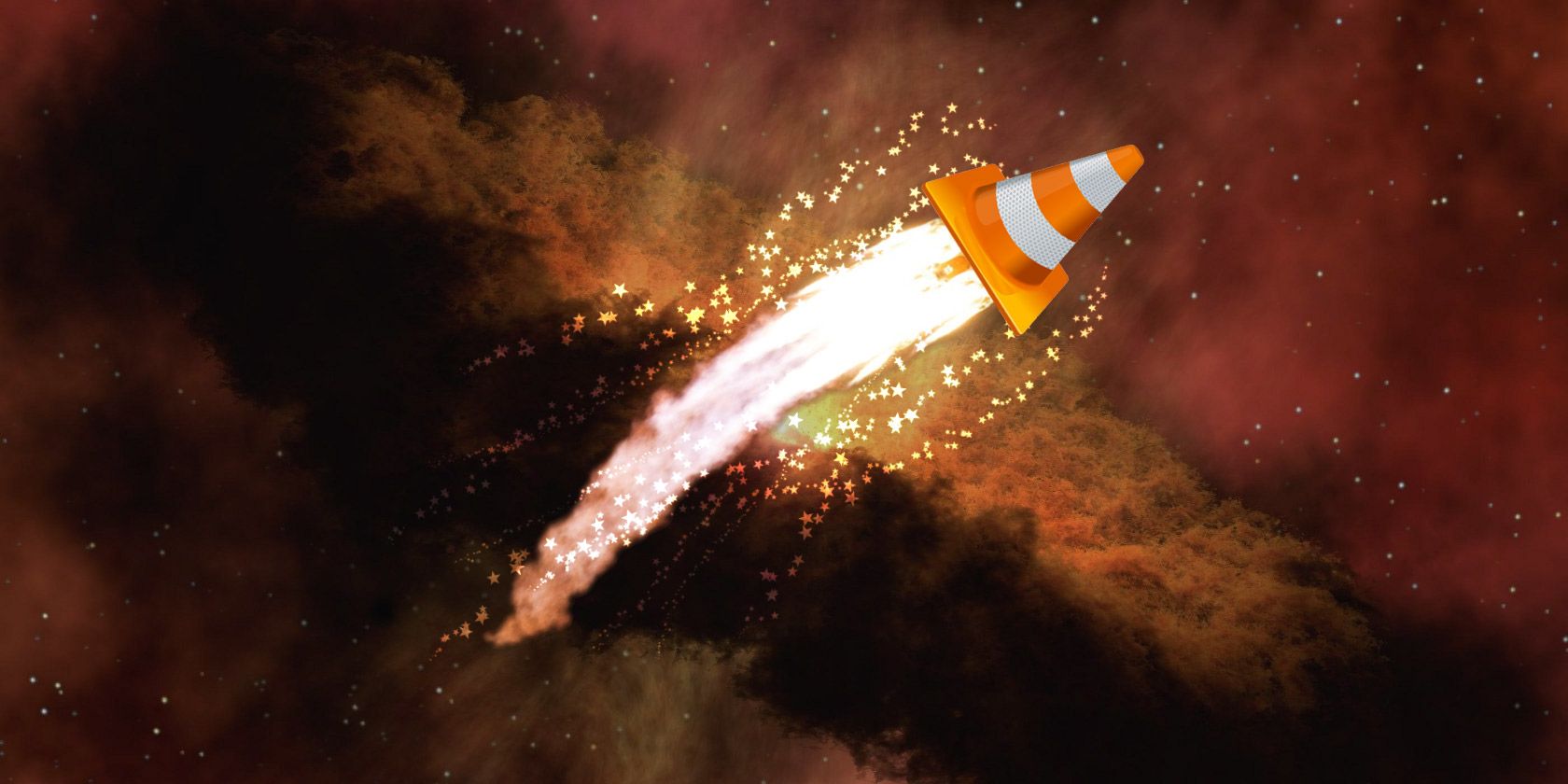
VLC باید بازیکن رسانه ای شما باشد. ابزار متقاطع دارای کیف پر از ویژگی های مخفی است که هم اکنون می توانید از آن استفاده کنید.
1
چرا از VLC به جای پخش کننده Plex Media استفاده کنید
بازیکن Plex Media عالی است ، اما دلایل جدی وجود دارد که تغییر آن برای VLC ارزشمند است.
VLC یک برنامه سبک وزن است
در حالی که اجرای PLEX در هنگام بیکار بودن و استفاده از آن بسیار فشرده نیست ، من هنگام استفاده از منابع ، بسیار خسته کننده هستم. من نوع فردی هستم که به مسافت های زیادی می روم تا هر مگابایت را که می توانم از بین ببرد. VLC در کسری از منابعی که Plex انجام می دهد اجرا می شود. من یک تست سریع انجام دادم که همان فیلم (Clash of the Titans 1981) را در هر دو سیستم عامل اجرا کردم. VLC در 75 مگابایت حافظه به اوج خود رسید ، در حالی که PLEX در 450 مگابایت حافظه به اوج خود رسید.
با توجه به اینکه دستگاه های من مطمئناً برای PLEX کافی برای استفاده از PLEX وجود دارد ، من چند دستگاه پیری دارم که هنوز از آنها استفاده می کنم و یکی از آنها لپ تاپ قدیمی است که من برای اجرای سرور PLEX خود استفاده می کنم. و با این شماره ها ، من به دنبال کاهش حافظه تقریباً 80 ٪ هستم. هر نوع عملکرد جزئی که می توانم بدست آورم ، آن را می گیرم.
گذشته از این ، VLC به معنای UI خود نیز سبک است. PLEX به هیچ وجه زحمت استفاده از آن نیست-من بیشتر تجربه ناوبری آن را در مقایسه با مثلاً ژلیفین یا Emby دوست دارم-اما وقتی من ساده تر می خواهم ، VLC رفتن من است.

دلایل زیادی وجود دارد که VLC نمی تواند فیلم ها را در ویندوز 11 نشان دهد ، و در اینجا برخی از مقصر اصلی وجود دارد.
جلوگیری از مشکلات رمزگذاری ساده تر است
در حالی که دسترسی به محلی بدون تأیید اعتبار می تواند سریع باشد وقتی Plex مشکلات Transcoding را به من می دهد ، وقتی یک قطع در منطقه من وجود دارد و اینترنت کم می شود ، مشکل زیادی ندارد. مهمتر از همه ، سلاح مخفی VLC این است که در حال حاضر لیستی جامع از کدک هایی که درست در آن ساخته شده اند ، وجود دارد ، به این معنی که به هر حال نیازی به کدگذاری محتوای من ندارد.
اگر شبکه من در حال اجرا باشد ، قادر به دور زدن رمزگذاری نیز برای دستگاه میزبان من مفید است ، که بسیار مفید است زیرا این یک لپ تاپ قدیمی با CPU پیری است. طبیعت سبک وزن VLC به روش های بیشتری نسبت به یک به دست می آید!
گزینه های مرتب سازی و ویدیویی VLC برتر هستند
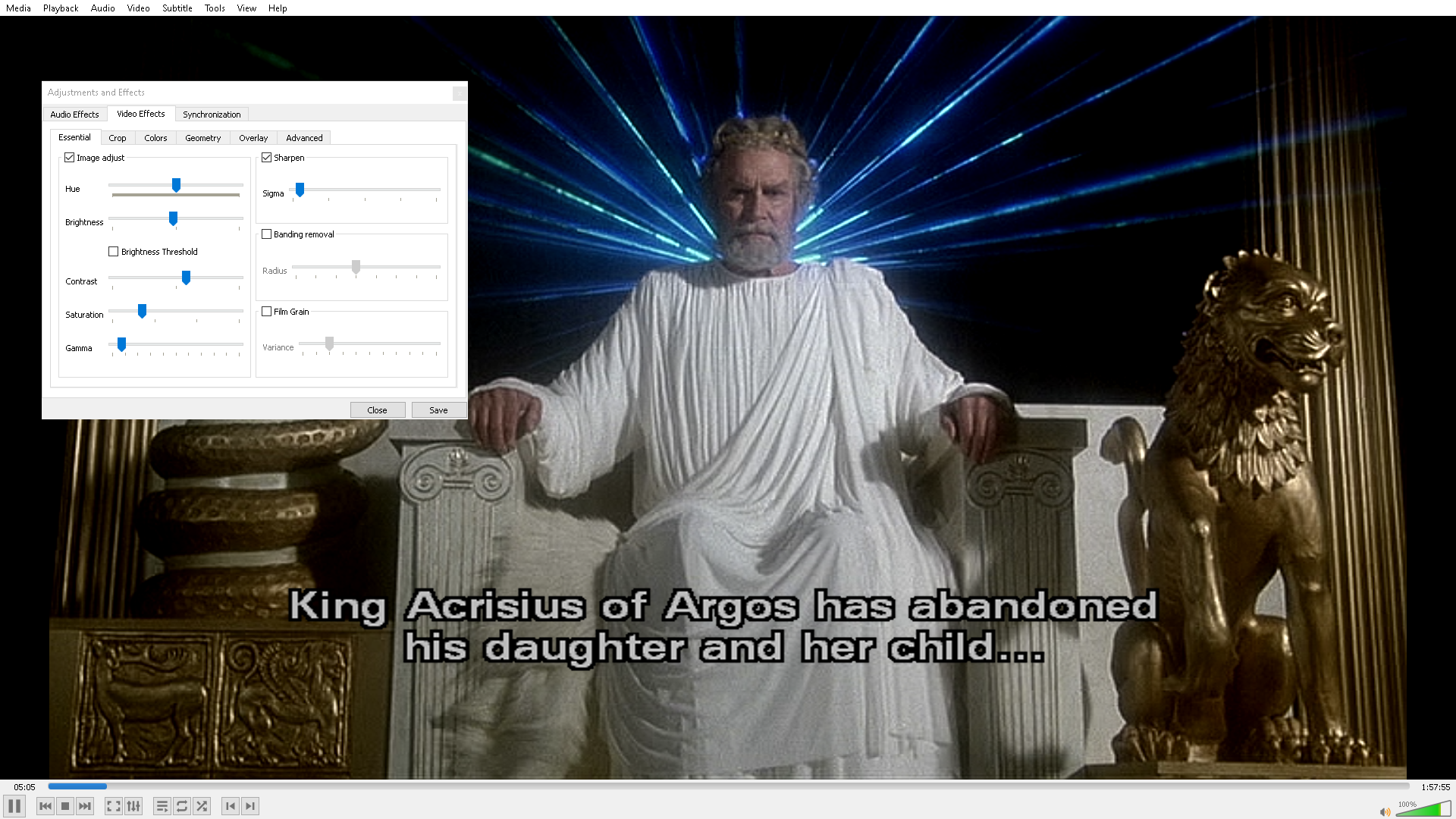
باز هم ، این یک ضربه در برابر رابط Plex نیست. من به ندرت مشکلی برای یافتن محتوا دارم که می خواهم تماشا کنم. با این حال ، شما باید از نحوه مرتب سازی کتابخانه خود از قبل آگاه باشید. با VLC ، این مشکلی نیست ؛ VLC مرتب سازی برای شما با استفاده از ابرداده از همه روش ، مانند ژانر ، هنرمند ، دهه ، وضوح ، کشور و موارد دیگر انجام می دهد.
وقتی چیزی برای تماشای پیدا می کنم ، دوست دارم که بتوانم با تنظیمات ویدیویی خود کمرنگ شوم. VLC به شما امکان می دهد تا اثرات ویدیویی ، هماهنگ سازی و حتی تنظیمات EQ را تنظیم کنید. من همیشه از همان دستگاه برای تماشای محتوای خود استفاده نمی کنم ، بنابراین همیشه خوب است که بتوانم حجم را تنظیم کنم تا عملکرد مبهم یک بلندگو خاص یا کیفیت تصویر کم رنگ را جبران کنم.

اگر فیلم های شما در VLC خرد می شوند ، در اینجا نحوه رفع آن در ویندوز آورده شده است.
من همچنین گزینه های پخش VLC را از طریق Plex دوست دارم – دو ویژگی برجسته آن نشانک های سفارشی و گزینه ضبط کلیپ ها است. قادر به مشخص کردن زمان نیز مفید بوده است که من خیلی تنبل هستم که برای یک صحنه خاص از طریق یک فیلم غرق شوم.
VLC یک بار دیگر ثابت می کند که چرا اینقدر عالی است. و از آنجا که VLC سریع و ناخوشایند است ، حتی بین من و کتابخانه PLEX من اصطکاک کمتری وجود دارد. این یک راه حل ساده است که من فقط می خواهم همه چیز را به جز پرونده نادیده بگیرم.
